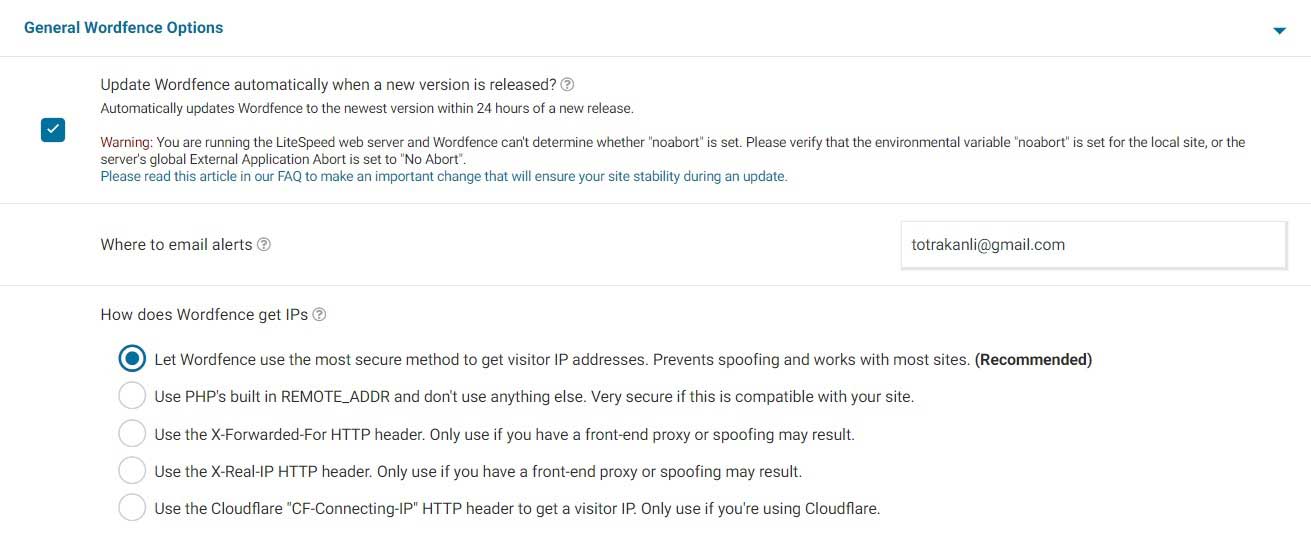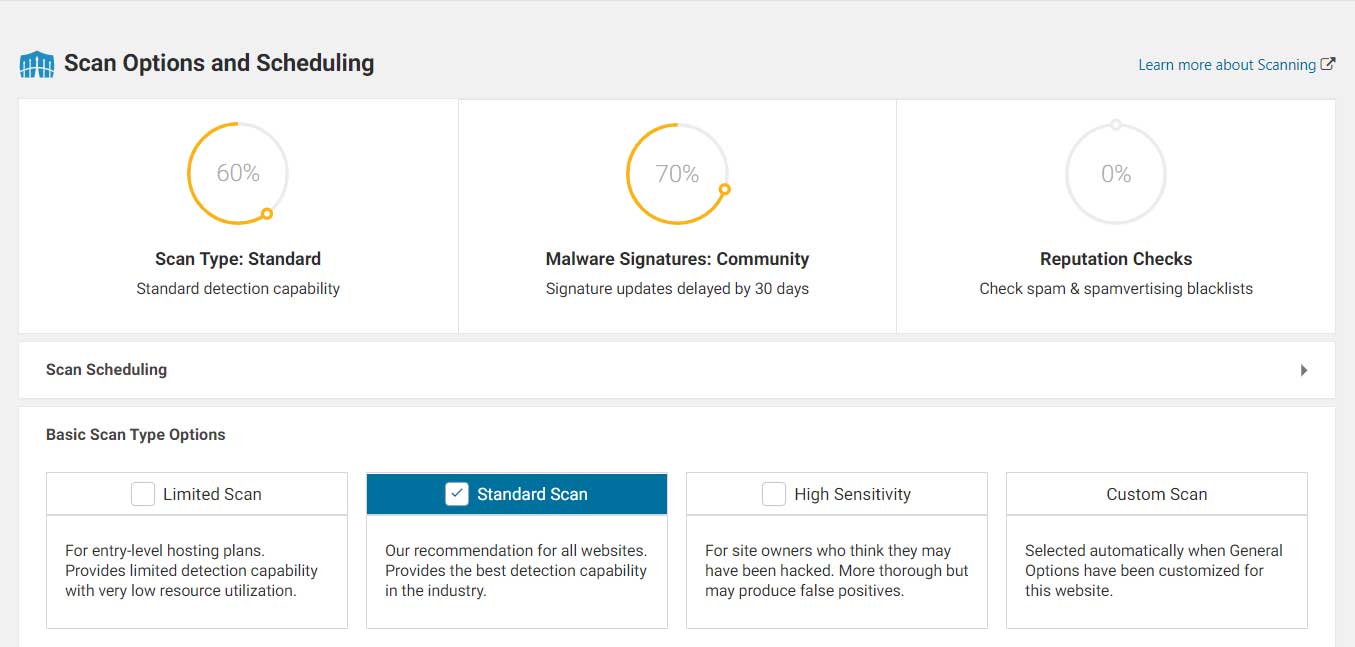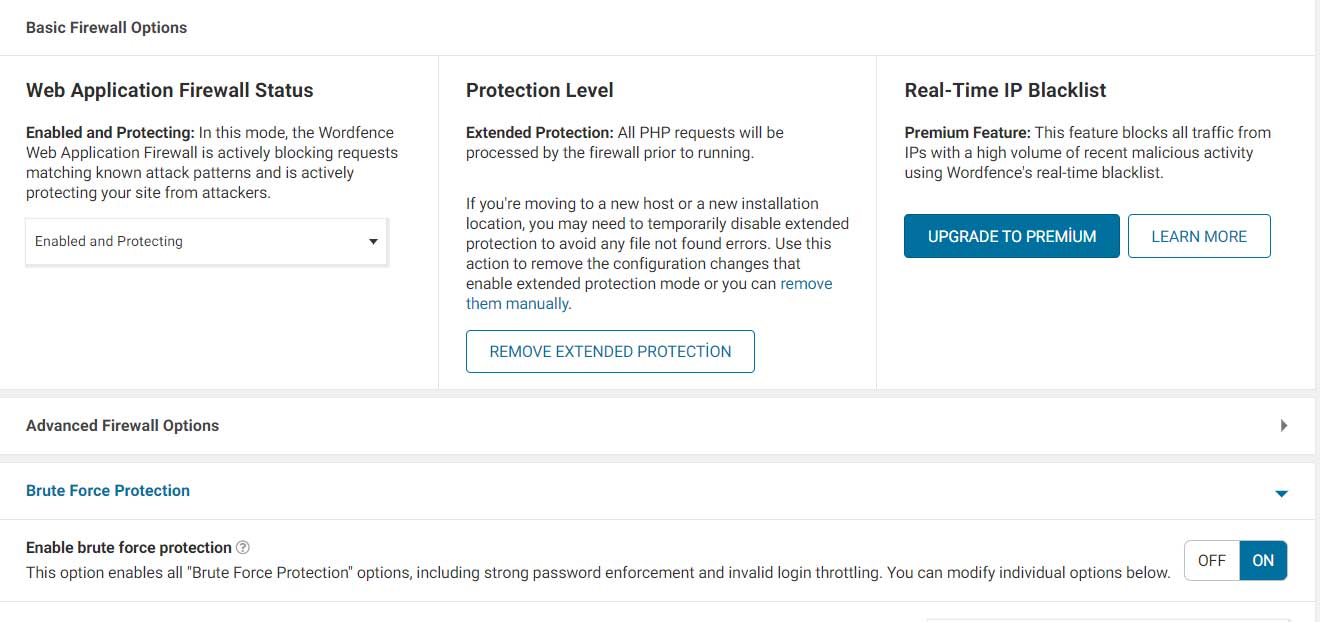WordPress dünyanın en çok tercih edilen içerik yönetim sistemidir. Her sistemde olduğu gibi açıkları bulunabilir ve diğer platformların da aynı durumda olduğu gibi 100% güvenli hale getirmek (en azından getirmeye çalışmak) sizin elinizde oluyor. WordPress sitemizi koruyabilmek için bunu nasıl yapacağımızı öğrenmeliyiz.
WordPress sitenizi koruyabilmeniz için bir çok eklenti mevcut ancak ben en güvenilir olanlardan WordFence Security eklentisi ile ilgili size bilgi vermek istiyorum.
WordFence Security wordpress güvenlik eklentileri içinde neredeyse istediğiniz tüm özellikleri size ücretsiz sunan bir eklentidir. Şimdi istersenız bu eklentinin artılarını ve eksilerini birlikte inceleyelim. Bu yazıda ücretsiz sürüm üzerinden gideceğiz ancak isterseniz pro sürümüne ücretli geçiş yapabilirsiniz.
WordFence Security Ana Özellikler
1- Sitenizin güvenlik açıklarını taramanız için size imkan verir
2- Oluşabilecek tehditler ile ilgili sizi e-mail yoluyla bilgilendirir.
3- İleri seviye giriş yöntemleri ile koruma seviyenizi yükseltir (2FA / İki Faktörlü Doğrulama)
4- Şüpheli bir durum var ise tehditler ile ilgili IP odaklı engelleme yapabilir
Artıları Nelerdir
1- Ücretsiz olan sürüm ihtiyacınız olan tüm özelliklere sahip
2- Güvenlik ile ilgili otomatik uyarıları destekler
3- Açık kaynaktır
Eksileri
1- Güvenlik taramalarını zamanlayabilmek ve otomatik hale getirmek için premium sürümünü kullanmanız gerekir. ( Bana sorarsınız eksi yön sayılamaz)
3 Basit Adımda WordFence Security Kurulumu ve Ayarları
1-Wordfence eklentisini kurup etkinleştirdikten sonra karşımıza ilk olarak uyarıları göndereceği e-mail adresimizi yazmamızı istiyor. Gelen uyarı ekranında e-mail adresinizi yazıp devam edin.
2- Tavsiyem ilk olarak sol panelde karşınıza gelecek WordFence sekmesi üzerinden “Login Security” ye tıklayarak iki faktörlü doğrulama ayarlarınızı yapın. ( Tercih sizin )
3- Giriş işlemleri için ayarlarınızı yaptıktan sonra yine sol panelde Wordfence içinde bulunan “All options” yazan sekmeye tıklayın ve genel ayarlar bölümüne gelin.
Burada nacizane tavsiyem “Update wordfence automaticallly” açık olarak yani check edilmiş şekilde kalsın. Gece yarısı aniden gelen bir güncelleştirmeyi güvenlik eklentinizde kaçırmak istemezsiniz. Hemen altında zaten giriş ekranında gelen e-posta bildirimlerini nereye gitmesi gerektiğini yazmıştık. Burada da aslında ince bir husus var, örnek olarak burada ben kendi @totrakanli.com uzantılı mail adresim yerine gmail hesabımı vermeyi tercih ettim. Keza domaininiz veya hosting tarafında bir sorun olduğu taktirde gmail hesabınıza her an ulaşabilirsiniz, aklınızda bir püf noktası olarak kalabilir.
“How does Wordfence get IP’s” kısmında ileri seviye de güvenlik bilginiz yoksa tavsiye edilen tercihini yapmanız faydalı olacaktır. Genel ayarlar sayfasında yine sırayla devam edersek:
4- Firewall Seçenekleri
5- Blocking Seçenekleri
6- Scan Seçenekleri
7- Araç Seçenekleri
Olarak karşımıza çıkan menüler bulunuyor. Bu seçenekler ile ilgili dediğim gibi ileri seviye bilginiz yoksa standart olarak bırakmanızı tavsiye ederim keza ileri seviye ayarları yapmak hosting üzerinde olumsuz etki edebileceğinden site hızınızda düşmeler yaşayabilirsiniz.
Peki Standart Ayarları Nasıl Yapacaksınız?
Aşağıdaki ekran görüntüsüne gelmek için sol panelden “Dashboard” ve açılan sayfadan “Manage Scan” sekmesine tıklarsanız tarama için ayarlar sayfasına ulaşacaksınız.
Bu ekrandaki tarama seçenekleri şu şekilde:
Limitied Scan (Limitli tarama) : Giriş seviyesine sahip hosting planları için geçerlidir. Bu sayede yukarıda bahsedilen sebeplerden dolayı hosting tarafında yoğunluk yaşamanıza engel olur.
Standard Scan (Standart Tarama) : Açıklamada yazdığı üzere, tüm web siteleri için geçerli olan sektördeki en iyi koruma kapasitesini sunar.
High Sensitivity (Yüksek Hassasiyet) : Sitelerinin hacklendiği düşünen site sahipleri için bu seçeneği seçmelerini tavsiye ediyor.
Bu seçimlerden size uygun olanına yaptıktan sonra sayfada geri gelip “Manage Firewall” linkine tıklayın. Bu sefer sizi güvenlik duvarı ayarlarının olduğu sayfaya yönlendirecek. Bu sayfada temel olarak yapmanız gerekenleri göstereceğim.
Yukarıda ki ekranda ilk olarak “Web Application Firewall Status” altında bulunan kısımda “Enabled and protecting” seçili olmalı.
Bunun hemen altında bulunan “Brute Force Protection” ayarının da ON konumunda olduğundan emin olmalısınız.
İleri seviyede bir bilgiye sahip değilseniz kalan ayarları olduğu gibi bırakmanızı tavsiye ederim. Tarama ayarları kısmında zaten bize uygun seçeneği belirleyerek wordfence’den bizim yerimize güvenlik ayarlarını yapmasını istemiştik.
Sonuç olarak gördüğünüz üzere wordpress güvenliği hafife alınmamalıdır. WordPress’i de dahil edersek hiçbir platform 100% güvenli değildir. Ancak wordfence gibi güvenlik hizmetlerini içeren eklentileri kullandığınız ve bunları araştırıp öğrendiğiniz sürece çölde kendinizi yapayalnız hissetmessiniz.
Bu eklentiye zaman ayırıp her bir ayrıntısını okumanızı ve araştırmanızı tavsiye ederim. İşin sonunda verdiğiniz emekler ve zaman çöpe gidebilir. Wordfence sitesinden orjinal kaynaklara bakarak her konuda yardım alabilirsiniz.
Güvenli günler diliyorum, okuduğunuz için teşekkürler.